သိရွိႏိုင္ရန္ ေရးလိုက္ဦးမယ္။ သိျပီးသားပုဂၢိဳလ္မ်ားက တိတ္တိတ္ေလးေပါ့။ ေနာက္ပိုင္း စက္
ေတြဟာ 64 bit မ်ားပါတယ္။ 32 bit ထက္ ေကာင္းတယ္ဆိုေပမယ့္ အခ်ိဳ႕application soft
Ware မ်ား သူနဲ႔ သိပ္ျပီးအဆင္မေျပလွပါဘူး။ အထူးအားျဖင့္ ေဇာ္ဂ်ီေဖါင့္၊ ေဇာ္ဂ်ိီကီးဘုတ္
အင္စေတာလာေတြေပါ့ဗ်ာ။ ခဏခဏ 64 bit ေတြနဲ႔ conflict ျဖစ္ေနပါတယ္။
ဒါေၾကာင့္ မိမိကြန္ပ်ဴတာကို ၀ယ္ယူေတာ့မယ္ဆိုရင္ ဘယ္ OS (Operation System) type
သုံးမလဲဆိုတာ အရင္ဆံုးျဖတ္ျပီးမွ ၀ယ္ယူသင့္တယ္လို႔ က်ေနာ္ထင္တယ္။ ဒါနဲ႔ ဆက္စပ္ျပီး
ကြန္ပ်ဴတာတစ္လံုးမွာ OS (Operation System)ု 32 bit လား (ဒါမွမဟုတ္) 64 bit လား
သိႏိုင္ေအာင္ ေအာက္ပါအခ်က္အလက္ေတြၾကည့္ျပီး ဆံုးျဖတ္လို႔ရပါလိမ့္မယ္။
ပထမၾကည့္နည္း…
My Computer > Right Click> Properties ကိုႏွိပ္ပါ။ System Properties ေဘာက္စ္ေပၚ
လာလိမ့္မယ္။ အဲဒီေဘာက္စ္ထဲမွာ System Type: 32 bit Operation System ဆိုျပီးေတြ႕
ႏိုင္ပါတယ္။
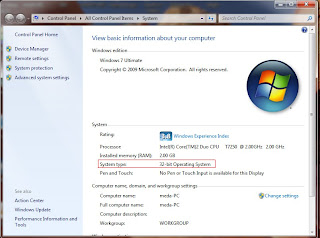
ဒီနည္းကေတာ့ လူတိုင္းသိျပီးသားပါ။
+/- အျပည့္အစံုသို႔
ဒုတိယၾကည့္နည္း…
Run ေဘာက္စ္ကိုဖြင့္လိုက္ပါ။
Start> Menu> Run ဒါမွမဟုတ္ Window + R ကီးကိုတြဲႏွိပ္။ Run ေဘာက္စ္တြင္ dxdiag
ဆိုျပီး ရိုက္ထည့္။ DirectX Diagnostic Tool ေဘာက္စ္ေပၚလာမည္။ ကြင္းထားတဲ့အကြက္
တြင္ Operation System: Window 7 Ultimate 32 bit (6.1 build 7600) ဆိုျပီးေတြ႕ႏိုင္ပါတယ္။
တတိယၾကည့္နည္း…
Run ေဘာက္စ္ကိုဖြင့္လိုက္ပါ။
Start> Menu> Run ဒါမွမဟုတ္ Window + R ကီးကိုတြဲႏွိပ္။ Run ေဘာက္စ္တြင္ cmd
ဆိုျပီး ရိုက္ထည့္။ ျပီးေတာ့ ေအာက္ပါစာေခ်ာင္းကို မွန္ေအာင္ရိုက္ထည့္ပါ။
reg query HKLM\HARDWARE\DESCRIPTION\System\CentralProcessor\0
ျပီးလွ်င္ Enter ေခါက္။ cmd.exe ေဘာက္စ္ေပၚလာလိမ့္မယ္။
အေျဖသိႏိုင္ရန္ ေအာက္ပါ က်ေနာ္ကြင္းထားတဲ့အကြက္ၾကည့္လိုက္ပါ…
Identifier REG-SZ x84 Family 6 Model 15 Stepping 13
x86 ဆိုရင္ 32 bit OS ျဖစ္ပါတယ္။
အကယ္၍ အဲဒီအကြက္တြင္…
Intel64 ဆိုရင္ 64bit “Intel” OS ျဖစ္ပါတယ္၊
AMD64 ဆိုရင္ 64bit “AMD” OS ျဖစ္ပါတယ္။
အဆင္ေျပပါေစ...
ေစာလင္းနက္စ္



Post a Comment